
Apakah Anda perlu mengunggah file yang sangat besar untuk disimpan secara online atau email ke teman? Sayangnya, baik Anda mengirimkan file melalui email atau menggunakan situs penyimpanan online seperti SkyDrive, ada batasan pada ukuran file yang dapat Anda gunakan. Berikut cara mengatasi batasan.
Skydrive hanya memungkinkan Anda menambahkan file hingga 50 MB, dan sementara klien desktop Dropbox memungkinkan Anda menambahkan file yang sangat besar, antarmuka web memiliki batas 300 MB, jadi jika Anda menggunakan PC lain dan ingin menambahkan file besar ke Dropbox Anda, Anda harus membaginya. Teknik yang sama ini juga berfungsi untuk layanan berbagi file apa pun — bahkan jika Anda mengirim file melalui email.
Ada dua cara untuk menyiasati batas — pertama, hanya dengan mengompresi file jika Anda mendekati batas, tetapi cara kedua dan yang lebih menarik adalah dengan membagi file menjadi beberapa bagian yang lebih kecil. Teruskan membaca untuk mengetahui bagaimana melakukan keduanya.
Kecilkan File!
Jadi apa yang dapat Anda lakukan jika Anda benar-benar perlu membagikan file yang lebih besar tetapi telah mencapai batas unggahan? Jika Anda mendekati batasnya, Anda mungkin bisa bertahan hanya dengan mengompresi file asli. Anda tinggal klik kanan dan pilih Kirim ke -> Folder Terkompresi , tetapi Anda akan menghemat lebih banyak ruang dengan menggunakan alat kompresi lain yang lebih efisien daripada format zip.
Kami merekomendasikan menginstal program 7-Zip freeware; lalu, pilih saja Tambahkan file Anda .keberuntungan dan file Anda akan dikompresi dalam format 7-Zip. Bergantung pada file Anda, Anda sering kali dapat memotong beberapa megabit dari file 50 MB sehingga Anda dapat mengunggahnya dengan mudah.
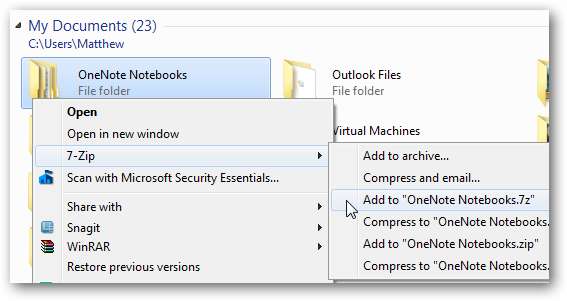
Bagi File menjadi Beberapa Bagian
Tapi bagaimana jika file Anda masih terlalu besar? Ini 7-Zip untuk menyelamatkan lagi! Kali ini, buka jendela 7-Zip dan telusuri folder tempat file Anda disimpan. Klik kanan file yang ingin Anda unggah dan pilih Split File .
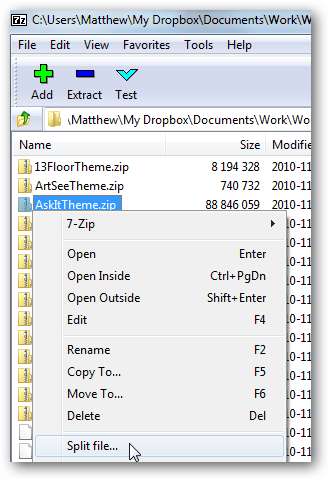
Ini akan membuka dialog yang menanyakan di mana menyimpan file yang dipisahkan dan ukuran untuk memisahkannya. Anda dapat memilih ukuran disket, CD, atau DVD standar, tetapi karena kemungkinan besar Anda tidak akan menggunakan disket (apakah masih ada yang menggunakannya sampai sekarang?), Cukup masukkan ukuran yang Anda perlukan ke dalam kotak. Kami memasuki 50Mb untuk memecah file kami menjadi potongan-potongan 50Mb sehingga kami dapat dengan mudah mengunggahnya ke SkyDrive. tekan Baik setelah selesai. Jika Anda menggunakan Email, Anda dapat membagi file menjadi 10 MB dan mereka mungkin akan berhasil.
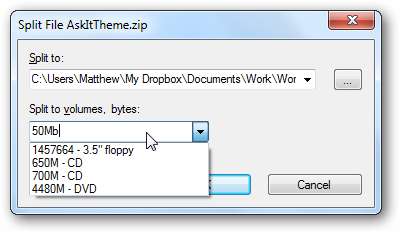
Sekarang, tunggu beberapa saat sementara 7-Zip membagi file Anda menjadi file yang bagus dan lebih kecil.
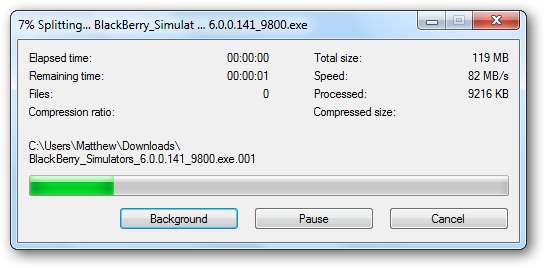
Unggah atau Kirim File Anda Melalui Email
Setelah proses pemisahan selesai, Anda dapat mencoba mengunggah file Anda lagi, kali ini dengan memilih file yang baru dipisahkan. Dan jika Anda memilih ukuran file yang benar untuk membagi file, file baru Anda seharusnya akan diunggah dengan baik. Begitu banyak untuk batas ukuran file!
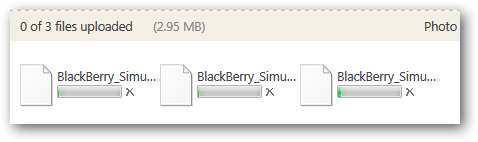
Kembalikan File Asli
Satu-satunya masalah adalah, sekarang Anda memiliki banyak file bernama yourfile.ext .001, yourfile.ext 0,002, dan banyak lagi. Apa yang Anda lakukan dengan file-file ini? Anda perlu mengubahnya kembali menjadi file asli. Untuk melakukan ini, cukup simpan file di folder yang sama, dan telusuri folder itu dalam 7-Zip. Klik kanan pada file pertama dengan ekstensi .001 dan pilih Gabungkan File .
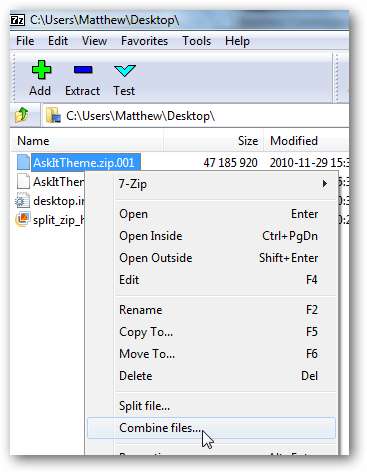
7-Zip akan mendeteksi file lain, dan menanyakan di mana Anda ingin menyimpannya. tekan Baik untuk menggabungkan file, dan beberapa detik kemudian Anda akan memiliki file asli lagi.
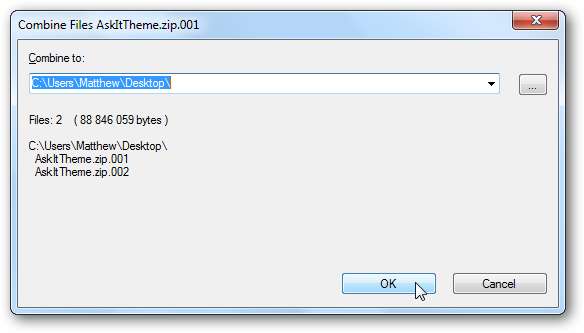
Itu dia! Sekarang Anda dapat mengunggah file dengan ukuran apa pun yang Anda inginkan, membagikannya, dan kemudian mendapatkan kembali file aslinya dengan mudah. Anda dapat melakukan ini dengan banyak program pengarsipan file yang berbeda, tetapi 7-Zip berfungsi dengan baik dan gratis, jadi kami merekomendasikannya. Apakah Anda perlu mengompresi file, memisahkannya, atau menggabungkan bagian-bagian yang terpisah, itu akan bekerja dengan baik untuk semuanya.







